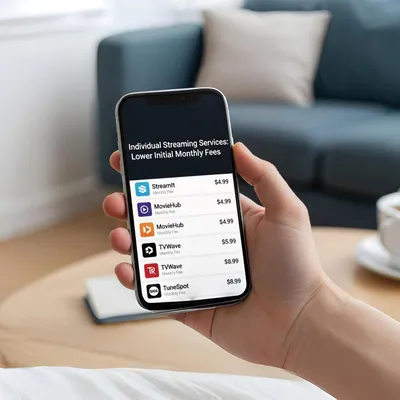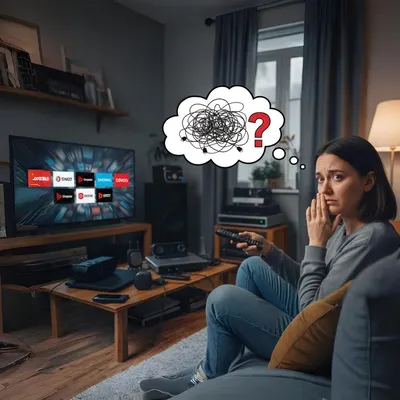Aqui no Minha TV por Assinatura, você descobre que monitorar o consumo de dados em apps de TV é simples, geralmente feito através das configurações do seu dispositivo ou, em alguns casos, dentro do próprio aplicativo.
Entender esse uso é importante para gerenciar sua franquia de internet e garantir que sua maratona de séries não seja interrompida.
Continue lendo para um guia detalhado e dicas práticas que vão te ajudar a ter total controle sobre seus dados!
Por que acompanhar o consumo de dados em apps de TV
Além das configurações gerais do seu dispositivo, muitos aplicativos de streaming populares oferecem controles internos para gerenciar o uso de dados. Um excelente exemplo é a Netflix.
Conforme informações da própria Central de Ajuda da Netflix, "assistir a séries e filmes no aplicativo Netflix usa uma quantidade variável de dados por hora, dependendo da qualidade de vídeo".
A plataforma permite que você ajuste essas configurações de uso de dados diretamente no aplicativo ou através de um navegador, com instruções específicas para diferentes dispositivos como celulares/tablets Android, iPhones ou iPads.
Geralmente, essas opções são encontradas nas configurações de conta ou de reprodução dentro do próprio app, permitindo que você escolha uma qualidade de vídeo que consuma menos dados, se necessário.
Isso demonstra como os próprios serviços de conteúdo reconhecem a importância do gerenciamento de dados e fornecem ferramentas para ajudar seus usuários.
LEIA MAIS | 500 mega de internet: ideal para usuários com alta demanda de dados?

Ferramentas nativas de monitoramento
Felizmente, você não precisa ser um detetive para descobrir quanto seus apps de TV estão consumindo.
Seus próprios dispositivos, como Smart TVs, smartphones e tablets, geralmente vêm com ferramentas nativas que podem te ajudar nessa missão, sem a necessidade de instalar nada extra.
Vamos explorar como acessar essas informações diretamente nas configurações do sistema.
Configurações de sistema em smart TVs
As Smart TVs modernas são verdadeiros computadores e, como tal, muitas oferecem formas de verificar o uso da rede. Embora a interface e os nomes exatos dos menus possam variar entre fabricantes e sistemas operacionais, a lógica costuma ser parecida:
- Tizen OS (Samsung): Em TVs Samsung com sistema Tizen, você geralmente encontrará informações sobre a rede navegando até Configurações > Geral > Rede > Status da Rede. Alguns modelos mais recentes podem oferecer um detalhamento maior em seções como "Configurações Especializadas" dentro do menu de Rede. Embora nem sempre detalhe o consumo por aplicativo específico, essa área fornece um panorama do tráfego de dados e a saúde da conexão;
- WebOS (LG): Para TVs LG com WebOS, o caminho comum é Configurações > Todas as Configurações > Rede (ou Conexão). Procure por opções como Status da Rede, Teste de Conexão de Internet ou, em alguns casos, seções específicas sobre uso de dados. Assim como no Tizen, o foco pode ser mais no status geral da conexão, mas informações sobre o volume de dados podem estar presentes;
- Android TV / Google TV (Sony, TCL, Philips, Xiaomi, etc.): As Smart TVs que rodam Android TV ou Google TV costumam oferecer um monitoramento de dados mais granular, similar ao que encontramos em smartphones Android. O caminho típico é Configurações > Rede e Internet > Uso de dados (ou um nome similar como "Uso da Rede"). Aqui, é mais comum encontrar o consumo total e, frequentemente, um detalhamento por aplicativo, o que é extremamente útil para identificar os maiores consumidores;
- Roku TV: Geralmente, informações de rede estão em Configurações > Rede > Sobre. Para verificar a conexão e a velocidade, há a opção "Verificar conexão". Embora não detalhe o uso de dados por app de forma nativa para o usuário, ele gerencia a largura de banda;
- Fire TV (Amazon): Você pode encontrar informações de rede em Configurações > Rede. Para um monitoramento mais detalhado do uso, algumas versões podem ter opções em "Preferências" ou "Gerenciamento de Dados", ou pode ser necessário recorrer a apps de terceiros para um detalhamento fino por aplicativo.
Dica geral: Se não encontrar de imediato, explore os menus de "Configurações" da sua TV, procurando por termos como "Rede", "Internet", "Status", "Conexão" ou "Suporte". Os manuais dos televisores também são uma fonte valiosa para localizar essas funcionalidades específicas do seu modelo.
Relatórios de dados em set-top boxes
Os decodificadores (set-top boxes) fornecidos pelas operadoras de TV por assinatura, como os da Sky, Claro ou Vivo TV, também costumam incluir ferramentas de diagnóstico que podem oferecer insights sobre o uso da rede, embora nem sempre com o mesmo nível de detalhe por aplicativo que uma Smart TV com Android TV.
A principal função dessas ferramentas nos decodificadores é, muitas vezes, auxiliar no diagnóstico de problemas de conexão ou na verificação da qualidade do sinal, mas elas podem revelar informações sobre o tráfego de dados.
Geralmente, essas opções são encontradas em menus como:
- Configurações ou Ajustes;
- Sistema ou Informações do Sistema;
- Diagnóstico ou Ferramentas de Diagnóstico;
- Rede ou Status da Conexão;
- Informações Técnicas ou Informações do Equipamento.
Nessas seções, você pode encontrar dados como o status da conexão com a internet, a qualidade do sinal (especialmente para serviços via satélite ou cabo), o endereço IP e, em alguns casos, métricas básicas de tráfego de dados ou testes de velocidade.
Embora o objetivo principal possa ser o suporte técnico, essa exploração pode ajudar a entender se o dispositivo está consumindo dados conforme o esperado, especialmente se você suspeitar de um consumo excessivo ligado ao uso de aplicativos on-demand ou outras funcionalidades interativas do decodificador.
LEIA MAIS | Benefícios de trocar seu plano atual pela SKY Fibra

Apps e soluções de terceiros
Se as ferramentas nativas dos seus dispositivos não fornecerem o nível de detalhe que você procura, ou se você desejar um controle mais proativo, o universo dos aplicativos e softwares de terceiros se abre como uma alternativa poderosa.
Essas soluções podem oferecer uma visão mais aprofundada e granular do consumo de dados, muitas vezes identificando o gasto por aplicativo específico.
Existem opções para diversos cenários, desde apps para seu smartphone até configurações mais avançadas no seu roteador, dando a você o comando da sua rede.
Vamos ver mais sobre elas:
Aplicativos móveis para monitoramento
Seus smartphones e tablets são frequentemente usados para consumir conteúdo de TV, seja diretamente ou espelhando para uma tela maior.
Para esses dispositivos, existem diversos aplicativos, tanto para Android quanto para iOS, que se especializam em rastrear o uso de dados por aplicativo.
Embora os próprios sistemas operacionais (Android em "Uso de dados" e iOS em "Celular") ofereçam bons relatórios, apps como GlassWire, My Data Manager ou Data Usage Monitor (e seus equivalentes) podem fornecer gráficos mais detalhados, alertas de consumo e a capacidade de identificar rapidamente quais apps de streaming estão liderando o consumo da sua franquia móvel ou Wi-Fi.
Extensões e softwares para PC/roteador
Para quem assiste TV em apps no computador ou deseja um controle centralizado da rede doméstica, existem ferramentas para PC e configurações de roteador.
Softwares como o já mencionado GlassWire (para Windows) ou o NetLimiter podem monitorar e até controlar o tráfego de dados por aplicativo no seu computador.
No entanto, o seu roteador de internet pode ser seu maior aliado. Muitos modelos modernos incluem funcionalidades de Qualidade de Serviço (QoS), que permitem priorizar o tráfego para apps de streaming, e alguns exibem relatórios de uso.
Para usuários avançados, firmwares alternativos (como DD-WRT ou OpenWrt) podem oferecer análises de tráfego de rede extremamente detalhadas.

Melhores práticas para controlar o consumo
Agora que você sabe como monitorar seu consumo de dados em apps de TV, o próximo passo é adotar algumas práticas inteligentes para gerenciá-lo efetivamente.
Com alguns ajustes simples, você pode continuar desfrutando dos seus programas favoritos sem se preocupar com o esgotamento da sua franquia de internet ou com custos inesperados:
- Ajuste a qualidade do streaming: Reduza o consumo de dados optando por SD (cerca de 0.7 GB/hora) ou HD (1-3 GB/hora) em vez de 4K (até 7 GB/hora ou mais), diretamente nas configurações do aplicativo ou do dispositivo;
- Utilize downloads e modo offline: Baixe seus filmes e séries favoritos quando estiver conectado a uma rede Wi-Fi ilimitada para assistir depois sem gastar sua franquia de dados;
- Configure limites de dados: Verifique se seu dispositivo ou roteador permite definir alertas ou restrições de consumo para evitar surpresas na fatura.
Para aproveitar ao máximo seus apps de TV, seja assistindo online com a qualidade ideal ou baixando seus programas favoritos, ter um plano de internet que atenda às suas necessidades é fundamental.
Aqui no Minha TV por Assinatura, entendemos que cada pessoa e cada casa têm um perfil de consumo diferente.
Por isso, facilitamos sua busca: digite seu CEP em nosso portal e descubra os melhores planos de internet disponíveis para sua região. Compare as opções e contrate online de forma simples e rápida, garantindo a melhor conexão para seu entretenimento!
Perguntas Frequentes
Saiba mais sobre como monitorar seu consumo de dados em apps de TV!
Meu roteador tem relatório de consumo por dispositivo?
Alguns roteadores modernos sim, verifique o painel de administração nas configurações de rede ou QoS.
É possível limitar dados apenas para certos apps de TV?
Sistemas como Android TV ou softwares de terceiros podem permitir, ou use QoS no roteador para priorizar.
Como interpretar gráficos de uso de banda em smart TVs?
Eles mostram o volume de dados ao longo do tempo; picos indicam alto consumo por apps ativos.
Apps de TV costumam usar mais dados em HDR e 4K?
Sim, conteúdos em HDR e especialmente 4K consomem significativamente mais dados devido à maior qualidade.
Há como receber alerta via e-mail quando a franquia está próxima do fim?
Seu provedor de internet pode oferecer, ou alguns apps de monitoramento de dados têm essa função.
Posso usar VPN para reduzir consumo de dados?
Não, uma VPN geralmente adiciona uma pequena sobrecarga de dados devido à criptografia.
Como recalibrar o contador de dados após atualização de firmware?
Muitas vezes ele reseta automaticamente, ou pode haver uma opção para zerar manualmente nas configurações de rede.
Disponibilidade Sky
E para você verificar a disponibilidade Sky é só falar com o atendimento sky pelo telefone 0800 941 9599.
Ligue de segunda a sábado, das 9h às 18h, e converse com um especialista sobre os planos da Sky!
Estado
Falar com Sky TV Salvador